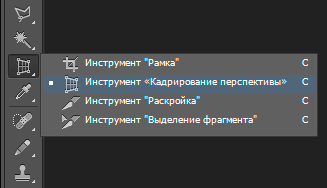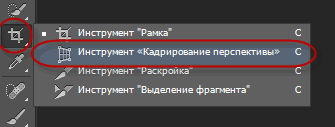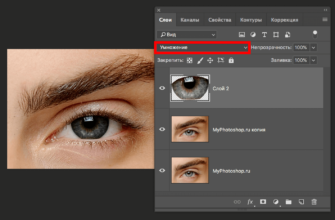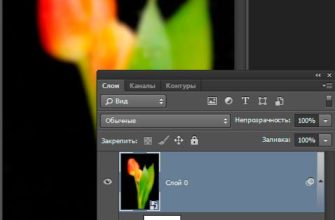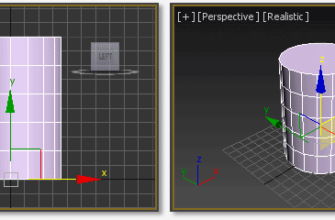В Photoshop CS6 широкую известность получил
инструмент изменения перспективных искажений, но про то, что с помощью этого же инструмента можно изменять перспективу предметов, т.е. углов, под которым они находятся относительно объектива фотоаппарата, знают не все. А между тем, этот процесс очень прост и интуитивно понятен, разработчики максимально автоматизировали преобразование и, надо сказать, получилось у них это очень неплохо.. Например, мы можем изменить положение плаката с текстом и изображениями с диагонального на фронтальное и в результате получить ровненький текст.
Проще всего, и это естественно, изменять углы положения плоских предметов.
Рассмотрим методику изменения положения предметов на фото на примере фотографии дорожного знака славного города Бобруйска, где попробуем придать знаку фронтальное положение:
Итак, открываем фотку в Фотошопе, и выбираем инструмент «Кадрирование перспективы» (Perspective Crop Tool):
Кликаем левой клавишей мыши по любому углу дорожного знака (именно кликаем, а не нажимаем и удерживаем клавишу), и, затем, таким же образом кликаем по остальным трём углам изображения. После клика по второму углу в окне рабочего документа появляется характерная сетка:
Заканчиваем обводку знака. Ели Вы случайно наложили сетку неточно, положение нетрудно исправить с помощью перетаскивания угловых маркеров, при этом, рядом с курсором, будет отображаться числовое значение отличия угла от 90°:
После того, как вы закончили с сеткой остаётся только нажать клавишу Enter, и мы получаем чёткое фронтальное положение дорожного знака:
Вот таким образом, за одну минуту и не применяя никаких сложных методик, мы получили геометрически правильный дорожный знак.